8 migliori correzioni per gli adesivi che non funzionano in Telegram su iPhone e Android
Varie / / April 06, 2023
Gli adesivi in Telegram vanno oltre l'uso degli emoji mentre chatti con i tuoi contatti. Puoi aggiungere e eliminare i pacchetti di adesivi di Telegram da Android o iPhone. Ma sarà un peccato se non sarai in grado di trasmettere i tuoi pensieri usando gli adesivi su Telegram.
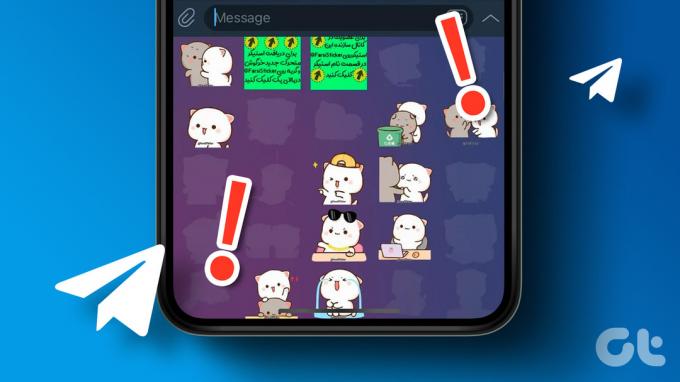
Questo potrebbe uccidere tutto il divertimento che hai nelle tue chat, giusto? Ma questo post ti aiuterà portando le migliori correzioni per gli adesivi che non funzionano in Telegram su iPhone e Android.
1. Controlla se l'uso dei dati mobili è abilitato
Risolviamo i problemi di connettività Internet per l'app Telegram sul tuo Android e iPhone. Dovresti prima verificare se l'app può utilizzare i dati mobili sul tuo rispettivo dispositivo.
Per iPhone
Passo 1: Apri Impostazioni sul tuo iPhone.

Passo 2: Scorri verso il basso e tocca Telegram.

Passaggio 3: Tocca l'interruttore accanto a Dati mobili per consentirne l'uso se disabilitato in precedenza.

Passaggio 4: Chiudi Impostazioni e apri Telegram per verificare se il problema è stato risolto.

Per Android
Passo 1: Premi a lungo sull'icona dell'app Telegram e tocca l'icona "i" per aprire le informazioni sull'app.

Passo 2: Tocca "Dati mobili e Wi-Fi".

Passaggio 3: Tocca l'interruttore accanto a Dati in background per abilitare l'utilizzo dei dati mobili per l'app.

Passaggio 4: Chiudi App Info e apri Telegram per verificare se il problema è stato risolto.

2. Passa dai dati mobili al Wi-Fi
Se non ottieni una buona velocità di Internet sui dati mobili nella tua posizione attuale, puoi passare dai dati mobili al Wi-Fi sul tuo Android o iPhone. Dopo di che, controlla la velocità di internet che ti aiuterà a capire se devi passare a una banda di frequenza a 5 GHz, a condizione che tu disponga di un router dual-band.
3. Abilita adesivi animati in loop
Gli adesivi in Telegram sono animati, il che li rende divertenti da usare mentre chatti con amici e familiari. Se gli Stickers non funzionano in Telegram, puoi verificare se sono stati abilitati per il looping dopo averli inviati.
Passo 1: Apri Telegram sul tuo Android o iPhone.

Passo 2: Tocca Impostazioni nell'angolo in basso a destra (iPhone).

Per Android, tocca l'icona del menu Hamburger nell'angolo in alto a sinistra e seleziona Impostazioni.


Passaggio 3: Scorri verso il basso e tocca Adesivi ed Emoji.
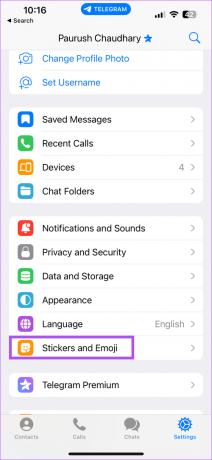
Passaggio 4: Tocca l'interruttore accanto a Loop Animated Stickers per abilitare la funzione.

Torna alla tua chat e verifica se il problema è stato risolto.
4. Cambia il limite della cache
L'App Cache salva tutte le tue preferenze e i dati raccolti in un periodo di tempo durante l'utilizzo di un'app. La cache dell'app Telegram memorizza i tuoi dati come foto, video e adesivi. Quindi, se hai molti adesivi scaricati sul tuo Android o iPhone, puoi modificare il limite delle dimensioni della cache nell'app.
Passo 1: Apri l'app Telegram sul tuo Android e iPhone.

Passo 2: Tocca Impostazioni nell'angolo in basso a destra (iPhone).

Per Android, tocca l'icona del menu Hamburger nell'angolo in alto a sinistra e seleziona Impostazioni.


Passaggio 3: Scorri verso il basso e tocca Dati e archiviazione.

Passaggio 4: Tocca Dati e archiviazione.

Passaggio 5: Scorri verso il basso e in Dimensione massima cache, utilizza il dispositivo di scorrimento per aumentare il limite della dimensione della cache.

Passaggio 6: Chiudi l'app e avviala di nuovo dopo un po' di tempo per verificare se il problema è stato risolto.
5. Abilita aggiornamento app in background (iPhone)
Sul tuo iPhone, puoi verificare se Aggiornamento dell'app in background è stato abilitato per l'app Telegram. Questa funzione aiuta a controllare regolarmente la presenza di nuovi contenuti. Questa funzione funziona solo se l'app continua a funzionare in background. La disabilitazione di questa funzione potrebbe essere uno dei motivi per cui gli adesivi non funzionano in Telegram.
Passo 1: Apri Impostazioni sul tuo iPhone.

Passo 2: Scorri verso il basso e tocca Telegram.

Passaggio 3: Tocca l'interruttore accanto a Aggiornamento app in background per abilitarlo, se disabilitato in precedenza.

Passaggio 4: Chiudi Impostazioni e apri Telegram per verificare se il problema è stato risolto.

6. Controlla la memoria interna
Se desideri utilizzare nuovi adesivi in Telegram, non potrai scaricarli se non disponi di memoria interna sufficiente sul tuo Android o iPhone. Suggeriamo di verificare la memoria interna e di eliminare i dati non richiesti.
Per iPhone
Passo 1: Apri Impostazioni sul tuo iPhone.

Passo 2: Scorri verso il basso e tocca Generale.

Passaggio 3: Tocca Archiviazione iPhone.

Passaggio 4: Controlla le app e i dati che occupano la massima memoria.
Se trovi qualcosa di non necessario, puoi toccarlo e cancellarlo dalla memoria interna.
Passaggio 5: Al termine, chiudi l'app Impostazioni e apri Telegram per verificare se il problema è stato risolto.

Per Android
Passo 1: Apri Impostazioni sul tuo Android.

Passo 2: Tocca Archiviazione.

Passaggio 3: Controlla quali app e file occupano lo spazio di archiviazione massimo.

Puoi eliminare app e dati che non sono più necessari per liberare la memoria interna.
Passaggio 4: Al termine, chiudi Impostazioni e apri nuovamente Telegram per verificare se il problema è stato risolto.

7. Forza l'uscita e riavvia Telegram
Se l'app è stata eseguita in background sul tuo iPhone o Android, puoi provare a forzare l'uscita e riavviarla. Questo darà un nuovo inizio a Telegram sul tuo dispositivo.
Passi per iPhone
Passo 1: Sulla schermata iniziale del tuo iPhone, scorri verso l'alto e tieni premuto per visualizzare le finestre delle app in background.
Passo 2: Scorri verso destra e cerca Telegram. Quindi scorri verso l'alto per rimuoverlo.

Passaggio 3: Riavvia Telegram e verifica se il problema è stato risolto.

Passi per Android
Passo 1: Premi a lungo l'icona Telegram e tocca l'icona Info app.

Passo 2: Tocca Uscita forzata.

Passaggio 3: Tocca Ok per confermare.

Passaggio 4: Chiudi App Info e riavvia Telegram per verificare se il problema è stato risolto.

8. Aggiorna Telegramma
Se nessuna delle soluzioni funziona, aggiorna l'app sul tuo Android o iPhone. Ciò aiuterà a eliminare i bug che impediscono agli adesivi di funzionare correttamente.
Aggiorna Telegram su iPhone
Aggiorna Telegram su Android
Attenersi agli adesivi
Queste soluzioni dovrebbero permetterti di continuare la conversazione usando gli adesivi su Telegram. Mentre usare gli adesivi è divertente, possono diventare rapidamente fastidiosi quando le persone ne fanno un uso eccessivo. Ricevi spam da video e messaggi vocali? Leggi il nostro post su come limitare le chiamate vocali e i messaggi vocali su Telegram.
Ultimo aggiornamento il 16 gennaio 2023
L'articolo di cui sopra può contenere link di affiliazione che aiutano a supportare Guiding Tech. Tuttavia, ciò non pregiudica la nostra integrità editoriale. Il contenuto rimane imparziale e autentico.
Scritto da
Paurush Chaudhary
Demistificare il mondo della tecnologia nel modo più semplice e risolvere i problemi quotidiani relativi a smartphone, laptop, TV e piattaforme di streaming di contenuti.



